- Versiunea cu un singur utilizator
- Versiunea de rețea
Pentru a instala programul "CronosPRO", executați fișierul de distribuție SetupCronosPro.exe. După rularea fișierului de distribuție, fereastra de instalare a sistemului va fi afișată (Figura 1).

Fig. 1. Fereastra de instalare a sistemului "CronosPRO". Acord de licență
Va fi afișată fereastra pentru selectarea opțiunii de instalare a programului (Figura 2).

Fig. 2. Fereastra de instalare a sistemului "CronosPRO". Alegerea unei opțiuni de instalare
- Pentru utilizatorul curent - fișierele cu setările de sistem vor fi salvate în dosarul curent al utilizatorului;
- Pentru toți utilizatorii, fișierele de configurare a sistemului vor fi salvate în dosarul partajat. Este necesar să vă asigurați că utilizatorul care va continua să lucreze cu programul are permisiuni de scriere și citire pentru acest dosar.
Faceți clic pe butonul "Următorul". Se va afișa pe ecran dialogul pentru selectarea directorului în care va fi instalat ICDU "CronosPRO" (Figura 3). Calea implicită este:
- "C: \ Program Files \ CronosPro \" - pentru sisteme de operare pe 32 de biți;
- "C: \ Program Files (x86) \ CronosPro \" - pentru sisteme de operare pe 64 de biți.
Dacă doriți să instalați programul într-un alt folder, specificați calea către acesta în câmpul de introducere sau faceți clic pe butonul "Răsfoiți" și selectați directorul utilizând dialogul de sistem deschis.
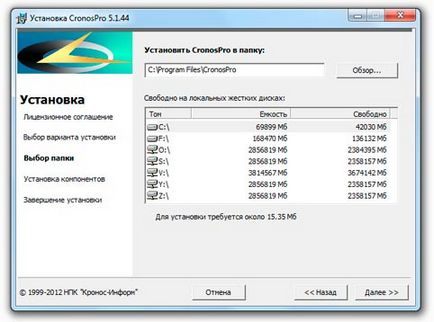
Fig. 3. Sistemul de instalare a ferestrelor "CronosPRO". Selectați un dosar

După instalarea programului, se va deschide fereastra "Finalizarea instalării" (a se vedea Figura 5). Pentru comoditatea utilizării programului, bifați caseta de selectare "Adăugați pictograma pe Desktop (Desktop)".

Fig. 5. Fereastra pentru instalarea sistemului "CronosPRO". Instalarea finalizată
Faceți clic pe butonul Terminare. Felicitări! Ați instalat o versiune pentru un singur utilizator a programului "CronosPRO".
Instalarea părții de server a programului
Pentru a instala programul "CronosPRO", executați fișierul de distribuție SetupCronosProserver.exe pe aparatul folosit ca server. După rularea fișierului de distribuție, fereastra de instalare a sistemului va fi afișată (Figura 1).

Fig. 1. Fereastra de instalare a sistemului "CronosPRO". Acord de licență
Faceți clic pe butonul "Următorul". Se va afișa pe ecran dialogul pentru selectarea directorului în care va fi instalat CronosPRO ICBD (Figura 2). Calea implicită este:
- "C: \ Program Files \ CronosPro \" - pentru sisteme de operare pe 32 de biți;
- "C: \ Program Files (x86) \ CronosPro \" - pentru sisteme de operare pe 64 de biți.
Dacă doriți să instalați programul într-un alt folder, specificați calea către acesta în câmpul de introducere sau faceți clic pe butonul "Răsfoiți" și selectați directorul utilizând dialogul de sistem deschis.
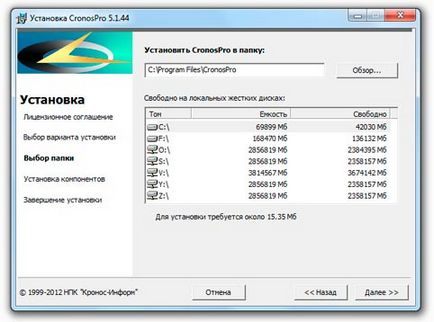
Fig. 2. Fereastra de instalare a sistemului "CronosPRO". Selectați un dosar

După instalarea programului, se va deschide fereastra "Finalizarea instalării" (a se vedea Figura 4).
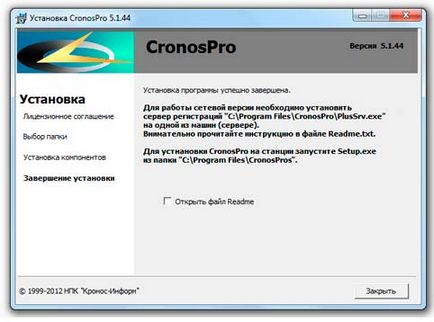
Fig. 4. Fereastra de instalare a sistemului "CronosPRO". Instalarea finalizată
Instalarea părții de client a programului
Instalați partea de client pe computerele utilizatorilor prin rularea pe computerul utilizatorului printr-un fișier Setup.exe rețea locală din folderul «C: \ Program Files \ CronosPro \».
Articole similare
Trimiteți-le prietenilor: